
I když iPhone a iPad nabízejí větší obrazovky – například 6,5palcový iPhone XS Max a 12,9palcový iPad Pro – někdy potřebujete masivní obrazovku. Ať už je to skvělá hra, filmy, televizní pořady zakoupené v iTunes Storu nebo fotografie, které chcete sdílet se skupinou lidí, někdy ani 12,9 palce nestačí. V takovém případě, pokud splňujete požadavky, přichází na pomoc zrcadlení AirPlay. Informace v tomto článku platí pro zařízení iOS s iOS 5 nebo novější a 2. generací nebo novějšími Apple TV, pokud není uvedeno jinak.
AirPlay a zrcadlení
Technologie Apple AirPlay streamuje hudbu z vašeho zařízení iOS přes Wi-Fi do libovolného kompatibilního zařízení nebo reproduktoru. To vám nejen umožňuje vytvořit bezdrátový domácí audio systém, ale také to znamená, že vaše hudba není omezena na váš iPhone nebo iPad. Pokud jsou tyto reproduktory připojeny k Wi-Fi, můžete jít do domu přítele a přehrávat hudbu přes jeho reproduktory. AirPlay nejprve podporoval pouze streamování zvuku. Z tohoto důvodu se tato funkce dříve nazývala AirTunes. Pokud jste měli video, které jste chtěli sdílet, měli jste smůlu – dokud se neobjevilo zrcadlení AirPlay. Zrcadlení AirPlay, které společnost Apple představila se systémem iOS 5, rozšiřuje AirPlay, takže můžete na HDTV zobrazit vše, co se děje na obrazovce iPhonu nebo iPadu. Jde o více než o streamování obsahu. S AirPlay promítáte svou obrazovku, takže můžete ve svém zařízení otevírat webové prohlížeče, fotografie, výukové programy nebo hry a nechat je zobrazovat na velké obrazovce HDTV.
Požadavky na AirPlay
Chcete-li používat AirPlay, potřebujete:
- IPhone 4S nebo novější, iPad 2 nebo novější, jakýkoli iPad mini, iPod touch 5. generace nebo novější a některé počítače Mac.
- iOS 5 nebo novější.
- Apple TV 2. generace nebo novější nebo reproduktory připojené k Wi-Fi.
- Síť Wi-Fi s připojeným zařízením iOS nebo Mac a Apple TV nebo reproduktory.
Používání AirPlay s reproduktory připojenými k Wi-Fi probíhá stejným způsobem jako zrcadlení na Apple TV.
Jak používat AirPlay s Apple TV
Pokud máte správný hardware, pomocí následujícího postupu můžete zrcadlit obrazovku zařízení na Apple TV:
-
Připojte kompatibilní zařízení ke stejné síti Wi-Fi.
-
Na iPhonu X a novějším přejetím prstem dolů z pravého horního rohu otevřete Control Center. V dřívějších verzích zařízení iOS přejetím prstem nahoru ze spodní části obrazovky zobrazte Ovládací centrum.
-
V iOS 11 a iOS 12 klepněte na Zrcadlení obrazovky nalevo od Control Center. V systému iOS 10 a dřívějším klepněte na AirPlay na pravé straně Control Center.
-
V seznamu zobrazených zařízení klepněte na Apple TV nebo jiné dostupné zařízení. V systému iOS 10 a novějším jste hotovi. Klepnutím na obrazovku zavřete Ovládací centrum a zobrazíte obsah, který chcete vidět na televizi.
-
V iOS 7 až iOS 9 přesuňteZrcadlení posuvník na zelenou a klepněte na Hotovo.
Vaše zařízení je nyní připojeno k Apple TV a začíná zrcadlení. Někdy nastane krátké zpoždění před spuštěním zrcadlení. Pokud nemůžete najít možnosti AirPlay Mirroring na svých zařízeních iOS nebo macOS, opravte to vyhledáním chybějící ikony AirPlay.
Jak vypnout AirPlay
Až dokončíte sledování filmu, hraní hry nebo streamování zvuku do reproduktorů, je čas AirPlay vypnout.
-
Zpět na Kontrolní centrum.
-
Klepněte na tlačítko, na kterém je název připojeného zařízení. Říká Apple TV pokud to je to, na co promítáte. Je ve stejné pozici jako dříve AirPlay, ale nyní má bílé pozadí.
-
Vybrat Zastavit zrcadlení ve spodní části obrazovky, která se otevře.
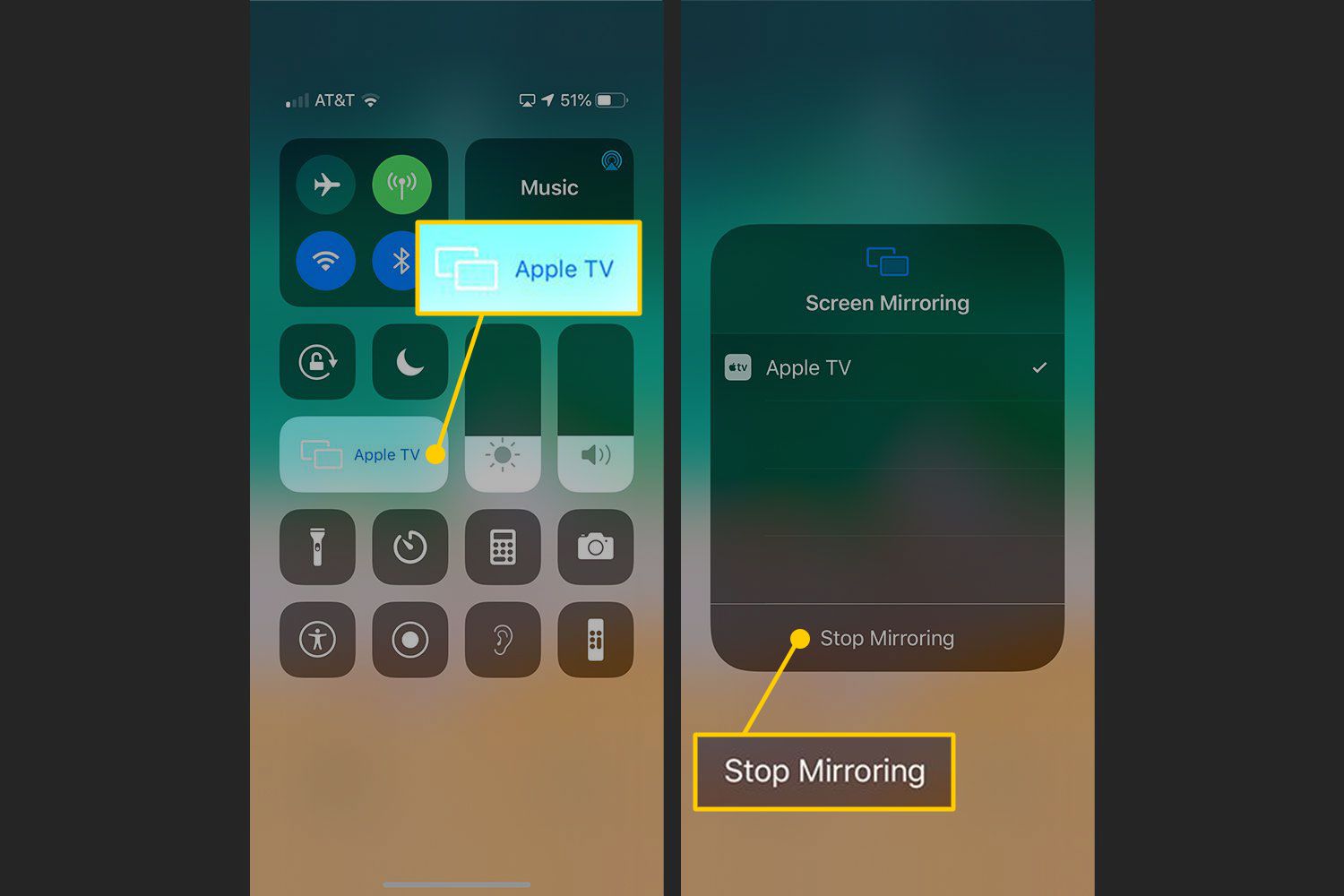
Pokud používáte AirPlay na počítači Mac, zapněte a vypněte tuto funkci pomocí ikony AirPlay na pravé straně panelu nabídek Mac. Připomíná to televizi, do které jde šipka.
Poznámky k AirPlay Mirroring
Pokud mezi tím, co se děje na obrazovce zařízení, a okamžikem, kdy se objeví na HDTV, dochází k významným zpožděním, může docházet k rušení signálu Wi-Fi nebo nemusí být vaše síť Wi-Fi dostatečně rychlá. Ujistěte se, že se žádná jiná zařízení nepokouší připojit k Apple TV, ukončit používání sítě Wi-Fi jinými zařízeními a vypnout Bluetooth na zařízení, které zrcadlíte. V závislosti na vašem televizoru a obsahu, který zrcadlíte, nemusí zrcadlený obraz vyplňovat celou obrazovku a místo toho zobrazuje čtvercový obraz s černými pruhy na obou stranách. Důvodem je rozdíl mezi rozlišením obrazovky zařízení iPhone a iPad a rozlišením obsahu, který zobrazují v televizi. Abyste mohli používat AirPlay Mirroring ve Windows, budete potřebovat nějaký další software.